Se você está buscando uma maneira fácil e eficiente de criar um site, o WordPress é uma das melhores opções disponíveis. Popular entre blogueiros, empresários e desenvolvedores, essa plataforma oferece uma infinidade de recursos que facilitam a criação e gestão de conteúdos online. Neste tutorial de instalação, vamos guiá-lo passo a passo sobre como instalar o WordPress, desde a configuração inicial até a personalização básica.
A instalação do WordPress pode parecer uma tarefa complicada, mas com as instruções certas, você conseguirá colocar seu site no ar rapidamente. Vamos explorar os diferentes métodos de instalação, desde a instalação manual em um servidor até a configuração local no seu PC para testes e desenvolvimento. Nosso objetivo é garantir que você tenha todas as informações necessárias para uma instalação bem-sucedida.
Requisitos para Instalação
Antes de começarmos com a instalação propriamente dita, é importante garantir que você tenha todos os requisitos necessários. Primeiro, você precisará de um domínio e um plano de hospedagem. Existem diversas empresas de hospedagem que oferecem planos específicos para WordPress, como Bluehost, SiteGround, Hostinger e HostGator.
Além disso, você precisará de algumas ferramentas básicas, como um cliente FTP (FileZilla é uma boa opção) e um editor de texto (como Sublime Text ou Notepad++). Para quem prefere instalar o WordPress localmente, será necessário um software de servidor local como WAMP, XAMPP ou MAMP.
É importante também considerar os diferentes tipos de instalação: você pode optar por instalar o WordPress diretamente no seu servidor de hospedagem ou localmente no seu PC para fins de desenvolvimento. Ambos os métodos têm suas vantagens, e escolher o melhor para você depende das suas necessidades e objetivos.
Download do WordPress
O primeiro passo para instalar o WordPress é fazer o download do software. Você pode baixar a versão mais recente diretamente do site oficial do WordPress (WordPress.org). É sempre recomendável baixar o WordPress diretamente do site oficial para garantir que você está obtendo uma versão segura e atualizada.
Ao acessar a página de download, você verá um botão que permite baixar a última versão do WordPress em formato .zip. Após o download, extraia o arquivo para uma pasta no seu computador. Isso facilita o próximo passo, que é o upload dos arquivos para o seu servidor ou configuração local.
Lembre-se de verificar periodicamente por atualizações, pois o WordPress está sempre aprimorando suas funcionalidades e segurança. Manter sua instalação atualizada é crucial para evitar vulnerabilidades e aproveitar novos recursos.
Configuração do Servidor
Agora que você já baixou o WordPress, é hora de configurar o servidor onde ele será instalado. Se você está utilizando um serviço de hospedagem, provavelmente terá acesso a um painel de controle como o cPanel. No cPanel, você pode criar um banco de dados MySQL, que será utilizado pelo WordPress.
Para configurar o banco de dados, acesse o cPanel e encontre a seção “Banco de Dados”. Crie um novo banco de dados e adicione um usuário com todas as permissões necessárias. Anote o nome do banco de dados, o nome de usuário e a senha, pois esses dados serão necessários durante a instalação do WordPress.
Se você está optando por uma instalação local, os passos são semelhantes. No XAMPP (ambiente de servidor local), você encontrará ferramentas como phpMyAdmin para criar e gerenciar bancos de dados. Certifique-se de que seu servidor local está funcionando corretamente antes de prosseguir para o próximo passo.
Upload dos Arquivos
Com o servidor configurado, o próximo passo é fazer o upload dos arquivos do WordPress. Utilizando um cliente FTP como o FileZilla, conecte-se ao seu servidor de hospedagem. No painel do FileZilla, você verá duas janelas principais: uma mostra os arquivos locais no seu computador e a outra mostra os arquivos no servidor.
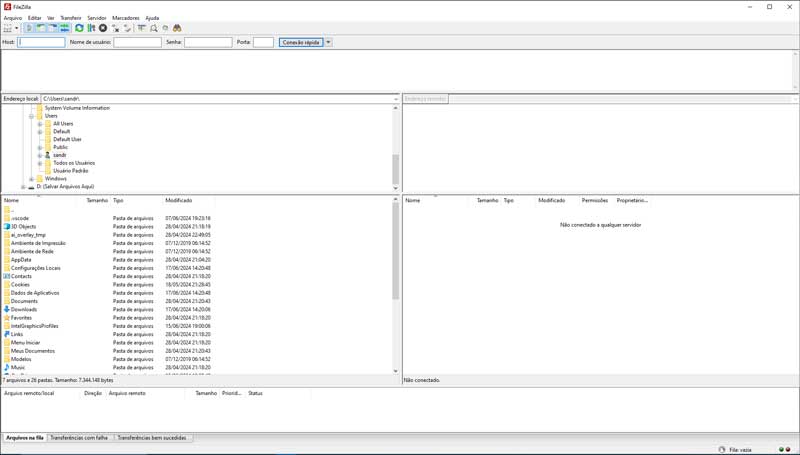
Navegue até a pasta onde você extraiu os arquivos do WordPress e selecione todos os arquivos e pastas. Em seguida, arraste-os para a pasta raiz do seu servidor, geralmente chamada de “public_html” ou “www”. Dependendo da velocidade da sua conexão, esse processo pode levar alguns minutos.
Verifique se todos os arquivos foram transferidos corretamente e, se necessário, ajuste as permissões dos arquivos. A maioria dos servidores requer que algumas pastas, como “wp-content”, tenham permissões de escrita para que o WordPress funcione corretamente. Se você encontrar algum problema durante o upload, consulte a documentação do seu serviço de hospedagem para obter assistência.
Instalação Manual do WordPress
Com os arquivos no servidor, você está pronto para iniciar a instalação manual do WordPress. Abra seu navegador e acesse o endereço do seu site. Você será direcionado para a página de configuração do WordPress. Nessa página, selecione o idioma desejado e clique em “Continuar”.
Na próxima tela, o WordPress solicitará as informações do banco de dados. Insira o nome do banco de dados, o nome de usuário, a senha e o endereço do banco de dados (geralmente “localhost” se você estiver usando um servidor de hospedagem padrão). Após preencher essas informações, clique em “Enviar”.
O WordPress tentará se conectar ao banco de dados. Se tudo estiver configurado corretamente, você verá uma mensagem de sucesso. Em seguida, clique em “Instalar WordPress” para concluir a instalação. Na tela seguinte, você será solicitado a criar um nome de usuário e uma senha para acessar o painel de administração do WordPress. Guarde essas informações em um lugar seguro, pois você precisará delas para gerenciar seu site.
Instalação Local do WordPress
Para quem prefere instalar o WordPress localmente para fins de teste ou desenvolvimento, o processo é um pouco diferente. Primeiro, certifique-se de que você tem um software de servidor local instalado, como o XAMPP. Abra o painel de controle do servidor local e inicie os serviços Apache e MySQL.
No seu navegador, acesse “localhost” para verificar se o servidor local está funcionando. Em seguida, copie os arquivos do WordPress para a pasta raiz do servidor local, geralmente chamada de “www” ou “htdocs”. Crie um banco de dados local usando phpMyAdmin, semelhante ao processo descrito anteriormente.
A partir daí, siga os mesmos passos da instalação manual, acessando “localhost/nome-da-pasta” no seu navegador e preenchendo as informações do banco de dados local. A instalação local do WordPress é uma ótima maneira de testar temas e plugins antes de implementá-los no seu site ao vivo.
Configurações Iniciais
Após instalar o WordPress, há algumas configurações iniciais que você deve fazer para garantir que seu site funcione perfeitamente. Primeiro, acesse o painel de administração do WordPress usando o nome de usuário e a senha que você criou. No painel, você verá várias opções para personalizar seu site.
Escolha um tema que se adapte às suas necessidades e instale plugins essenciais, como plugins de SEO, segurança e otimização de performance. Também é importante configurar os links permanentes para melhorar a estrutura de URLs do seu site e facilitar o SEO.
Além disso, configure a segurança do seu site. Existem várias opções de
segurança que você pode implementar logo de início. Um bom começo é instalar um plugin de segurança, como o Wordfence ou iThemes Security. Esses plugins ajudam a proteger seu site contra ataques e vulnerabilidades comuns.
Outra configuração essencial é ajustar as configurações de leitura. No painel de administração, vá em “Configurações” > “Leitura” e ajuste a página inicial do seu site para exibir seus posts mais recentes ou uma página estática, dependendo do propósito do seu site. Certifique-se de também configurar uma página para seus posts no blog, se você planeja ter um.
Personalize os menus de navegação do seu site para garantir que os visitantes possam encontrar facilmente o conteúdo que procuram. Vá para “Aparência” > “Menus” e crie menus personalizados que refletem a estrutura do seu site. Adicione páginas, categorias e links personalizados conforme necessário.
Perguntas Frequentes
Como instalar o WordPress 2024?
A instalação do WordPress em 2024 segue essencialmente os mesmos passos descritos neste guia. Certifique-se de baixar a versão mais recente do WordPress do site oficial e siga as instruções de configuração do servidor, upload de arquivos e instalação manual ou local.
Como instalar o WordPress gratuito?
O WordPress é uma plataforma gratuita e de código aberto. Você pode baixá-lo gratuitamente no site WordPress.org. No entanto, você precisará pagar por um domínio e um plano de hospedagem para instalar e usar o WordPress em um servidor online.
Como instalar o WordPress no PC?
Para instalar o WordPress no seu PC, você precisará de um servidor local como WAMP, XAMPP ou MAMP. Após instalar um desses softwares, siga os passos descritos na seção de instalação local deste guia.
Como instalar o WordPress local?
A instalação local do WordPress é útil para testes e desenvolvimento. Utilize um servidor local como WAMP, XAMPP ou MAMP, copie os arquivos do WordPress para a pasta raiz do servidor e configure um banco de dados local. Siga os mesmos passos da instalação manual.
WordPress download
Baixe a versão mais recente do WordPress diretamente do site oficial (WordPress.org). Certifique-se de baixar a versão mais recente para garantir que você está utilizando os recursos e as melhorias de segurança mais recentes.
Como instalar o WordPress manualmente?
A instalação manual envolve o upload dos arquivos do WordPress para o servidor via FTP, a configuração do banco de dados e a finalização da instalação através do navegador. Siga os passos detalhados na seção de instalação manual deste guia.
Conclusão
Instalar o WordPress pode parecer uma tarefa intimidadora no início, mas com este guia passo a passo, você verá que é um processo bastante direto. Ao seguir as instruções para download, configuração do servidor, upload de arquivos e instalação, você terá seu site no ar em pouco tempo.
Lembre-se de fazer as configurações iniciais, como escolher um tema, instalar plugins essenciais e configurar a segurança do seu site. Essas etapas garantirão que seu site esteja pronto para receber visitantes e funcionar de forma eficiente e segura.
Esperamos que este tutorial tenha sido útil e que você se sinta confiante para instalar e configurar seu próprio site WordPress. Se tiver dúvidas ou encontrar problemas, a comunidade WordPress é vasta e está sempre pronta para ajudar. Boa sorte e boas criações!











